
Leggere o ascoltare il testo nelle app con il lettore accessibile su Mac
Con il lettore accessibile sul Mac, puoi leggere o ascoltare il testo nella vista a tutto schermo e personalizzare font, layout e colori di sfondo. Puoi utilizzare il lettore accessibile con qualsiasi app sul Mac. Il lettore accessibile è integrato anche nell’app Lente ![]() così puoi personalizzare il testo che ti circonda, come quello su una lavagna o uno schermo. Consulta Far ingrandire al Mac ciò che ti circonda.
così puoi personalizzare il testo che ti circonda, come quello su una lavagna o uno schermo. Consulta Far ingrandire al Mac ciò che ti circonda.
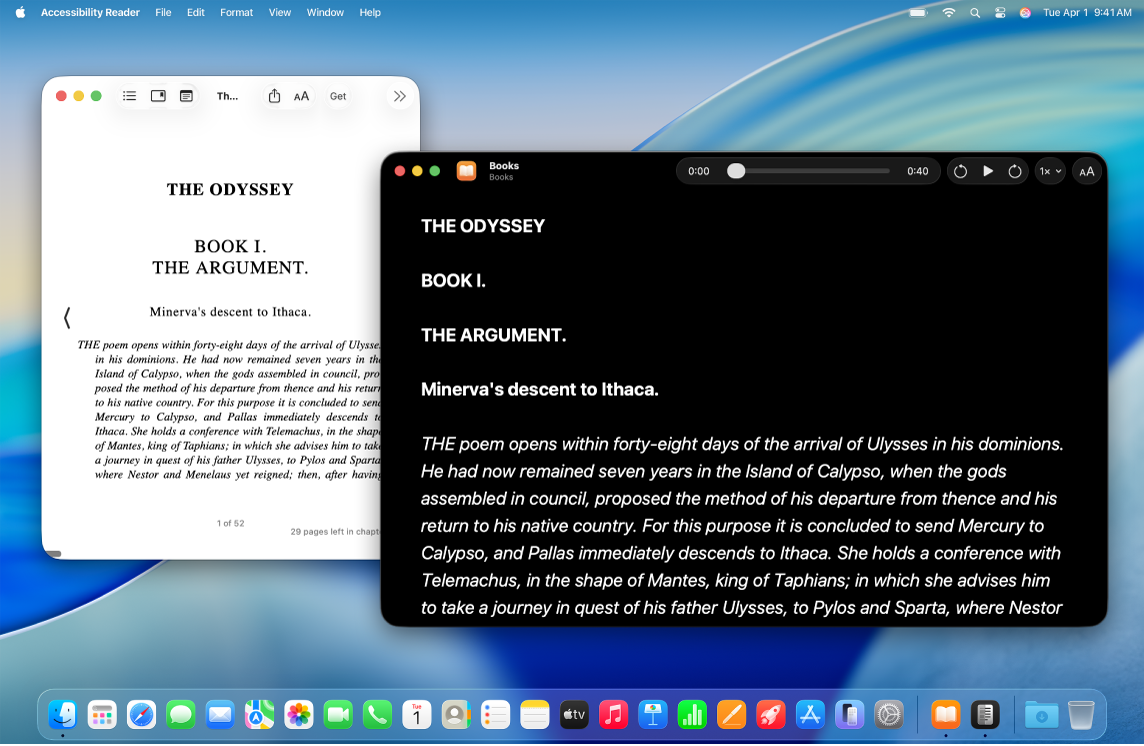
Attivare e usare il lettore accessibile
Sul Mac, scegli menu Apple

 nella barra laterale. (Potrebbe essere necessario scorrere verso il basso).
nella barra laterale. (Potrebbe essere necessario scorrere verso il basso).Fai clic su “Lettura e voce”.
Attiva “Lettore accessibile”.
Esegui una delle seguenti operazioni:
Riproduzione automatica nella vista Lettura: fai clic su
 e attiva l’opzione “Riproduzione automatica” in Lettore se vuoi che il lettore accessibile legga automaticamente il testo ad alta voce.
e attiva l’opzione “Riproduzione automatica” in Lettore se vuoi che il lettore accessibile legga automaticamente il testo ad alta voce.Personalizzare l'abbreviazione da tastiera: fai clic su
 , fai doppio clic sul comando rapido di default (Comando-Esc), quindi inserisci il tuo comando rapido.
, fai doppio clic sul comando rapido di default (Comando-Esc), quindi inserisci il tuo comando rapido.
Per iniziare a utilizzare il lettore accessibile, esegui una delle seguenti operazioni:
Usa la combinazione di tasti da tastiera per il lettore accessibile: apri qualsiasi app, scorri fino all’area che vuoi leggere, quindi inserisci l’abbreviazione per il lettore accessibile (Comando-Maiusc-Esc o l’abbreviazione personalizzata).
Usare “Abbreviazioni accessibilità”: apri qualsiasi app, scorri fino all’area che vuoi leggere, apri “Abbreviazioni accessibilità”, quindi seleziona “Lettore accessibile”
Rendere il testo delle app più facile da leggere
Apri qualsiasi app sul Mac e scorri fino all’area che vuoi leggere.
Esegui una delle seguenti operazioni:
Apri “Lettore accessibile” utilizzando la relativa abbreviazione da tastiera (Comando-Esc o l’abbreviazione da tastiera personalizzata).
Apri il lettore accessibile con Abbreviazioni accessibilità.
Nota: il lettore accessibile ti avvisa se non viene rilevato alcun testo.
Fai clic su
 , quindi esegui una delle seguenti operazioni:
, quindi esegui una delle seguenti operazioni:Tema: scegli un tema colore, ad esempio chiaro o scuro.
Colore: scegli un colore per il testo o per lo sfondo.
Font: scegli un font, un aspetto del font o delle dimensioni del font.
Caratteri ad alta leggibilità: attiva “Caratteri ad alta leggibilità”.
Nota: l’opzione è disponibile solo quando utilizzi “Font di sistema”.
Linea: scegli
 ,
,  o
o  per personalizzare lo spazio tra le righe.
per personalizzare lo spazio tra le righe.Parola: scegli
 ,
,  o
o  per personalizzare lo spazio tra le parole.
per personalizzare lo spazio tra le parole.Carattere: scegli
 ,
,  o
o  per personalizzare lo spazio tra i caratteri.
per personalizzare lo spazio tra i caratteri.Larghezza contenuto leggibile: scegli
 ,
,  o
o  per personalizzare la larghezza del testo.
per personalizzare la larghezza del testo.Link: attiva o disattiva “Mostra link”. Quando attivi l’opzione “Mostra link”, puoi personalizzarne il colore.
Evidenziazione durante la riproduzione: attiva o disattiva “Mostra evidenziazione”. Quando attivi “Mostra evidenziazione”, puoi personalizzare lo stile o il colore dell’evidenziazione.
Ripristinare alle impostazioni di default: Fai clic su “Ripristina valori di default” per reimpostare le impostazioni selezionate.
Ascoltare il testo letto a voce alta voce nelle app
Apri qualsiasi app sul Mac, quindi vai all’area che vuoi ascoltare.
Esegui una delle seguenti operazioni:
Apri “Lettore accessibile” utilizzando la relativa abbreviazione da tastiera (Comando-Esc o l’abbreviazione da tastiera personalizzata).
Apri il lettore accessibile con Abbreviazioni accessibilità.
Nota: il lettore accessibile ti avvisa se non viene rilevato alcun testo.
Esegui una delle seguenti azioni:
Ascoltare il testo: fai clic su
 .
.Mettere in pausa il testo: fai clic su
 .
.Andare indietro o avanti: fai clic su
 o su
o su  .
.Aumentare o diminuire la velocità: fai clic su
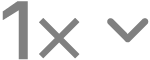 , quindi seleziona una velocità.
, quindi seleziona una velocità.Andare a una pagina specifica: trascina il cursore verso sinistra o verso destra.